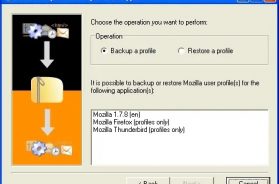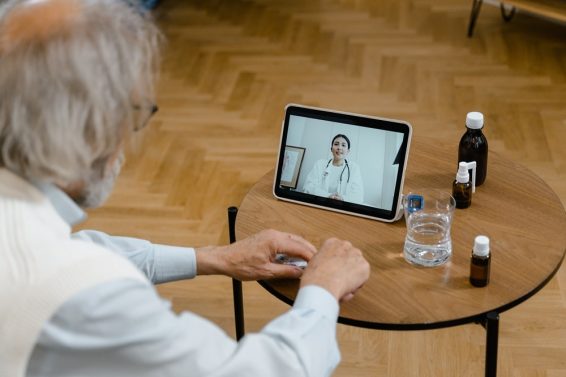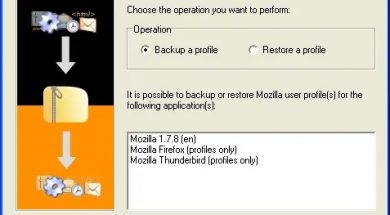Barres de son Bose: Top 10 des meilleurs modèles de la marque
Avoir une barre de son ou une enceinte sonore n’est pas qu’une question de mode. Cela signifie profiter d’un son de qualité et entendre les moindres détails qui pourraient nous échapper pendant nos loisirs. Que ce soit en écoutant notre musique préférée ou en jouant à des jeux vidéo. C’est pourquoi nous vous proposons les […]